WPS2019是一款很多小伙伴电脑中都有的文档办公软件,能够帮助小伙伴们轻松编辑各种文档,提高工作和学习效率。有些小伙伴还不清楚wps2019该怎么设置文本效果,所以今天小编就为大家带来了设置文本效果的方法,感兴趣的小伙伴可以一起来看看吧。
方法步骤:
1、空白文档中输入文字。
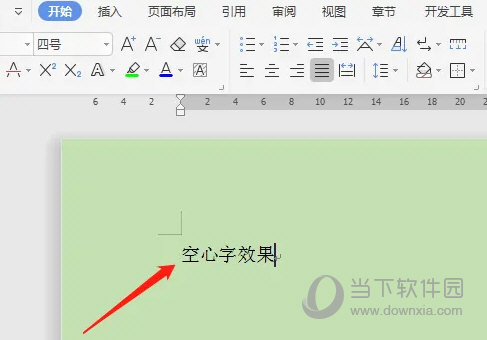
2、选定文字改字号为一号,这样设置了空心的效果更清楚些。
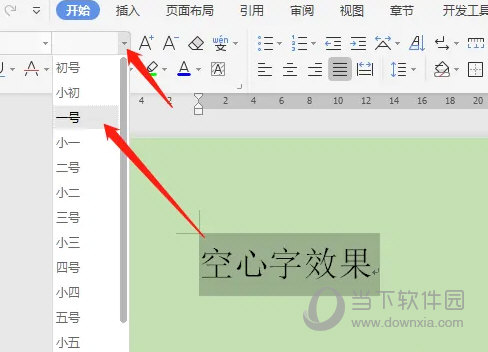
3、选定文本,单击字体图标(如果没有单击开始菜单)。
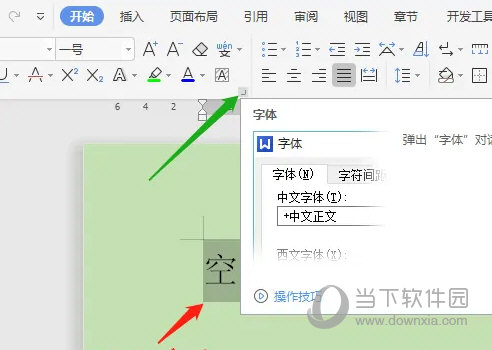
4、弹出的对话框中单击左下方的文本效果。
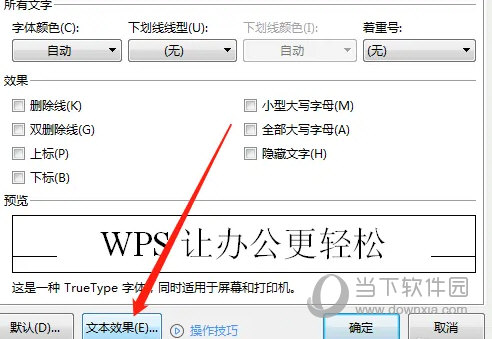
以上就是小编带来的软件设置文本效果教程了,小伙伴们只需要按照文章的步骤进行就可以轻松设置了,希望这篇文章能够帮助到大家。